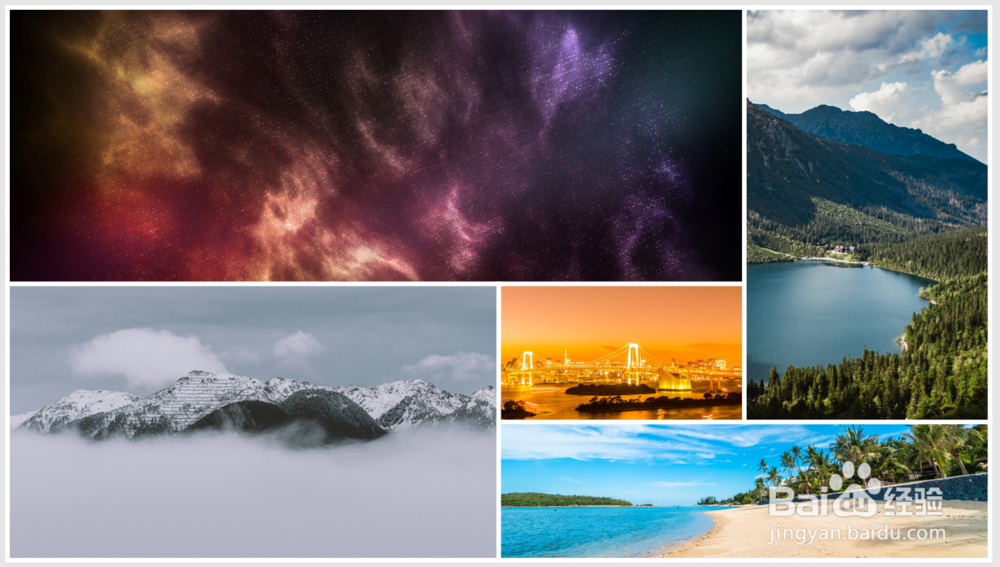1、打开PPT,建立空白演示文稿。
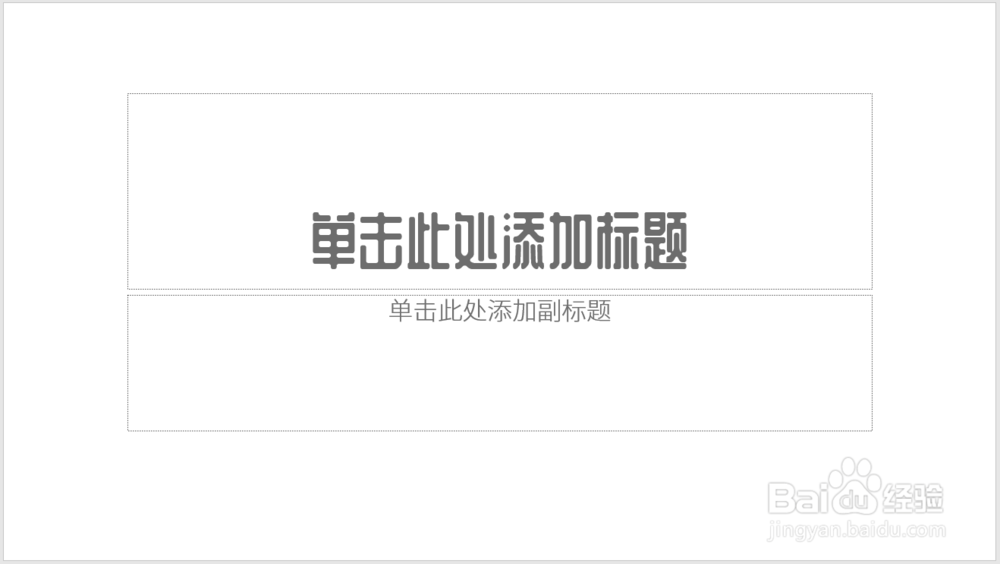
2、插入一个表格,覆盖整个页面,只保留表格边框。
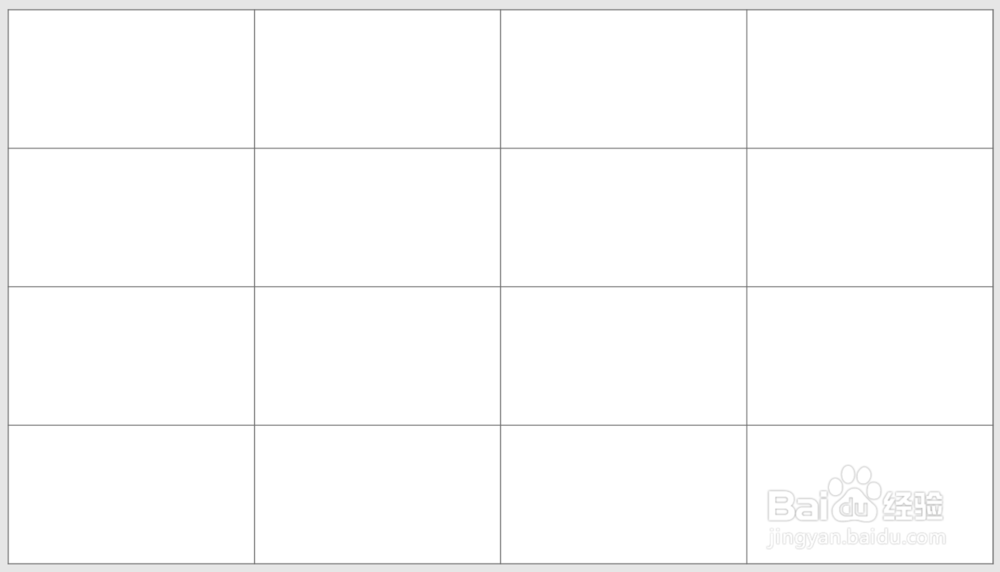
3、分别沿着表格的框线插入多个矩形,起到标记图片放醅呓择锗置位置的作用。为了方便后续操作,每个矩形设置为不同的颜色,并设置一定的透明度。

4、插入一张图片。

5、将图片放在底层,所需放置位置处的矩形进行比较,更改图片尺寸,并将两者选中。
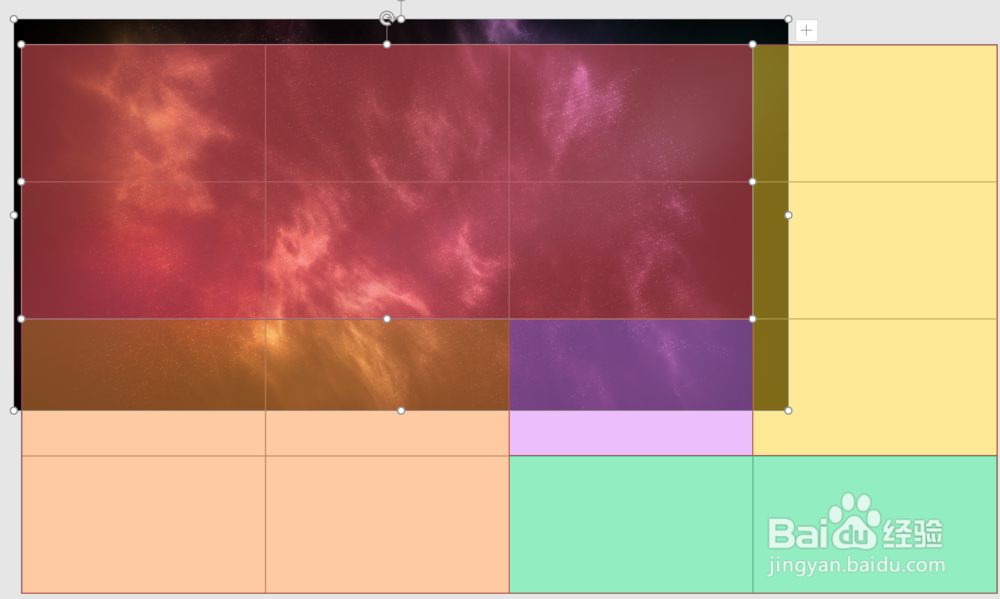
6、执行相交处理。
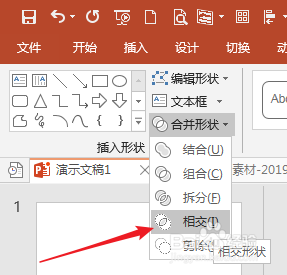
7、则矩形位置就变成了图片。

8、则所有图片都整齐地插入到了页面中。

9、为了更有艺术效果,将表格的框线设置得较粗,并设置颜色,比如白色。
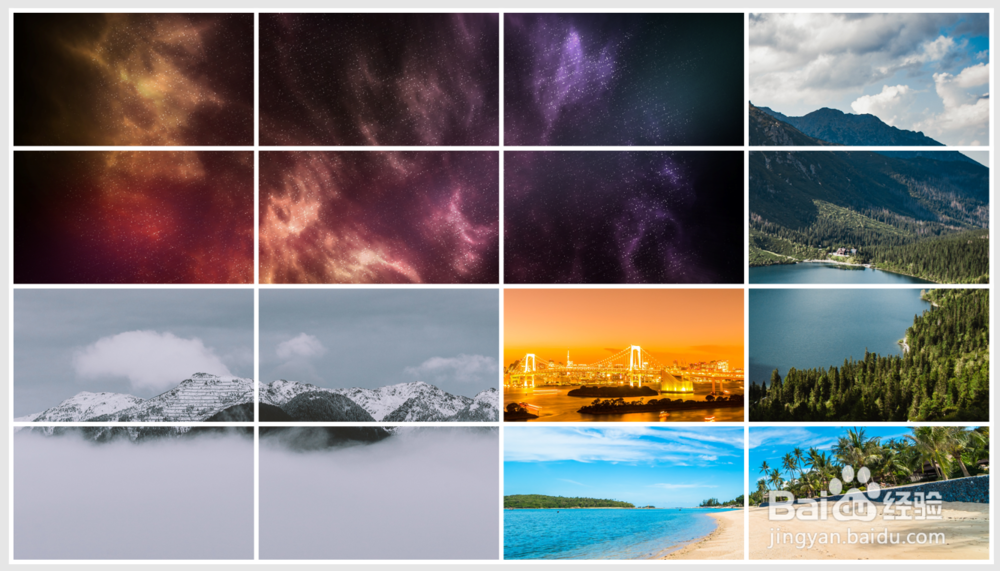
10、再将同一图片所在的单元格进行合并,就得到了最终的效果。